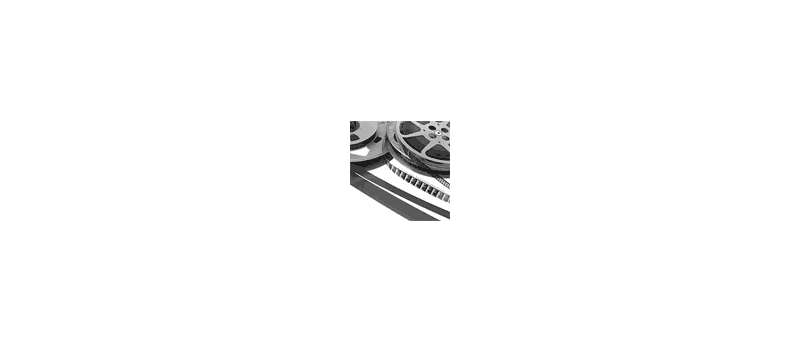Jak přidat češtinu k videu
Kapitoly článků
Pro práci budeme potřebovat tyto programy:
- VobEdit (demux)
- IfoEdit (editace IFO)
- TMPGEnc 3.0 XPress (převod zvuků)
- Nero WaveEditor (úprava hlasitosti)
- Cool Edit Pro (úprava délky a synchronizace)
Není samozřejmě nutné používat zrovna tyto konkrétní programy, kdo má zálibu v jiných, ať použije ony. Autor má ale rád právě tyto, návod proto bude ukázán právě s nimi.
pozn. David: Snad jen na okraj zmiňme, že tvůrci Cool Editu Pro, společnost Syntrillium, byli koupeni firmou Adobe a program byl přejmenován na Adobe Audition.
Rozebíráme film
Film musíme rozebrat na video, audio a titulky. Spustíme VobEdit, dáme Open a ukážeme programu cestu, kde máme uložený film. Označíme VTS_01_1 a klikneme na otevřít.
Označíme všechny položky Demux, potvrdíme OK a ukážeme mu cestu, kam chceme, aby se Demuxované soubory uložily. Já vždy používám adresář toho filmu, na kterém pracuji.
Převod originálního zvuku AC-3 do wav
Abychom mohli český zvuk sesynchronizovat, budeme nutně potřebovat pracovat z originálem a proto musíme převést tento zvuk z AC-3 do wav. Otevřeme TMPGEnc 3.0 XPress a zvolíme Start new project, potom Source Wizard označíme Add a source from a DVD-Video a klikneme na Next. Ukážeme programu kde je uložen originál film. Po načtení filmu, označíme zvuk, který budeme převádět a klikneme na Next
Zvolíme Import chapters as key frame a dáme Ok. Po načtení filmu do TMPGEnc 3.0 XPress dáme Ok a potom Set Output. Vybereme z nabídky položku PAL a dole v Audio format zvolíme Linear PCM a klikneme na Select.
Potvrdíme Ok.
V dalším nastavení vybereme, že chceme pouze audio ES (Audio only).
Neopomeneme v dalším dialogu ještě jednou zkontrolovat, do jakého formátu budeme audio encodovat. Stream format bude Linear PCM. Klikneme na Encode.
Opět ukážeme cestu, kde převedené audio bude uloženo, a potvrdíme Start output. Zde je ukázán průběh dekódování, které bude trvat necelých 7 minut.